ذخیره سازی فایل ها و Log ها در FortiAnalyzer
Log ها و فایل ها بر روی هارد دیسک دستگاه FortiAnalyzer ذخیره می شوند. البته Log ها همچنین می توانند به صورت موقتی در پایگاه داده ی SQL نیز ذخیره شوند. شما می توانید تنظیمات مربوط به Data Policy و Disk Utilization را برای دستگاه هایی که جهت مانیتور به FortiAnalyzer اضافه می کنید انجام دهید. این تنظیمات با یکدیگر و مجموعا تنظیمات ذخیره سازی نامیده می شوند.
اختصاص فضای هارد دیسک در دستگاه FortiAnalyzer
در دستگاه FortiAnalyzer، سیستم 5 تا 25 درصد از فضای هارد دیسک را برای System Usage و سرریز های غیر منتظره رزرو می کند و تنها 75 تا 95 درصد از فضای هارد دیسک جهت اختصاص به دستگاه هایی که جهت مانیتور به FortiAnalyzer اضافه می شوند، در دسترس خواهد بود. لازم به ذکر است گزارشات در فضای رزرو شده ذخیره می شوند.
پر شدن حافظه ی هارد دیسک و حذف اتوماتیک Log ها
زمانی که حجم Log های آرشیو شده از مقدار مجازی که برای آن ها در حافظه ی هارد دیسک در نظر گرفته اید بیشتر شود یکی از حالت های زیر اتفاق می افتد:
- یک پیام هشدار تولید می شود.
- Log های آرشیو شده قدیمی تر حذف می شوند.
شما می توانید یک Policy کلی جهت حذف Log های مربوط به همه ی دستگاه های اضافه شده به FortiAnalyzer ایجاد کنید:
- در صفحه ی اصلی گزینه ی System Settings را انتخاب کنید.
- در صفحه ی جدید از منوی سمت چپ به مسیر Advanced > File Management رفته و تنظیمات مورد نظر خود را انجام دهید.
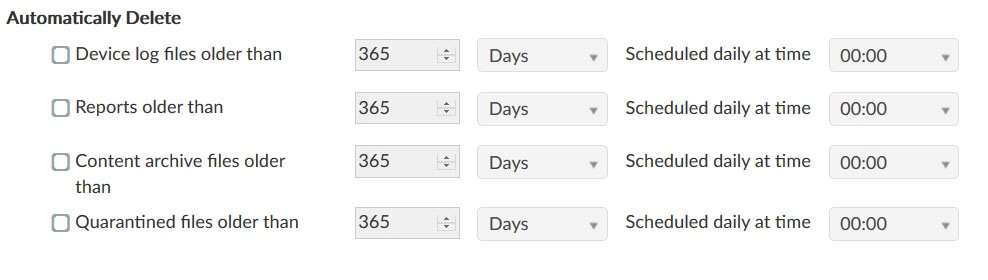
Log ها و فایل ها توسط یکی از روش های زیر به صورت خودکار از حافظه ی دستگاه FortiAnalyzer حذف می شوند:
- Global Automatic File Deletion: در این روش توسط تنظیمات File Management مشخص خواهید کرد چه زمانی Log های آرشیو شده ی قدیمی تر، فایل های قرنطینه شده، گزارشات و فایل های آرشیو شده از هارد دیسک حذف شوند. این عمل بدون در نظر گرفتن تنظیمات ذخیره سازی Log ها انجام می شوند. بدین منظور مراحل زیر را دنبال کنید:
- در صفحه ی اصلی گزینه ی System Settings را انتخاب کنید.
- در صفحه ی جدید از منوی سمت چپ به مسیر Advanced > File Management رفته و تنظیمات مورد نظر خود را انجام دهید.
- Data Policy: در این روش توسط ایجاد یک Policy مشخص خواهید کرد Log های مربوط به هر دستگاه، برای چه مدت زمان بر روی هارد دیسک ذخیره شوند. پس از مدت مذکور Log های فوق به صورت خود کار حذف خواهند شد.
- Disk Fullness Automatic Deletion Policy: در این روش با ایجاد یک Policy زمانی که حافظه ی اختصاص داده شده به Log های مربوط به هر دستگاه، پر شود، Log های قدیمی تر به صورت خودکار حذف می شوند.
Log های مربوط به دستگاه هایی که ارتباط آن ها با FortiAnalyzer حذف شده
زمانی که ارتباط یک یا چند دستگاه با FortiAnalyzer حذف می شود فایل های Log و پکت های آرشیو شده ی مربوط به دستگاه های فوق حذف خواهند شد و متعاقبا این رخداد در قسمت Event Log ثبت خواهد شد. البته Log هایی که در پایگاه داده ی SQL ذخیره شده اند همچنان بدون تغییر مانده و حذف نخواهند شد. در نتیجه Log های فوق و همچنین گزارشات مربوط به این Log ها در قسمت Log View و FortiView قابل مشاهده خواهند بود. جهت حذف Log ها از پایگاه داده ی SQL می توانید از روش های زیر استفاده کنید:
- پایگاه داده ی SQL را مجددا باز سازی کنید.
- از طریق تنظیمات مربوط به ایجاد Policy جهت ذخیره سازی Log ها
- از طریق تنظیمات مربوط به حذف خود کار Log ها
Roll Over شدن فایل هایی که محل ذخیر سازی Log ها در دستگاه FortiAnalyzer می باشند
زمانی که دستگاه تحت مانیتور، یک Log را به سمت FortiAnalyzer می فرستد، ابتدا Log فوق فشرده شده و داخل یک فایل در هارد دیسک دستگاه FortiAnalyzer ذخیره می شود. حجم این فایل دارای یک مقدار مجاز می باشد و زمانی که تعداد Log های ذخیره شده در این فایل افزایش یافت و از این مقدار مجاز بیشتر شد فایل فوق به اصطلاح Roll Over شده و یک فایل جدید جهت ذخیره سازی log های بعدی ایجاد می شود. شما می توانید مقدار حجم مجاز هر فایل را تعیین کنید. بدین منظور مراحل زیر را انجام دهید:
- در صفحه ی اصلی گزینه ی System Settings را انتخاب کنید.
- در صفحه ی جدید از منوی سمت چپ به مسیر Advanced > Device Log Settings رفته و تنظیمات مورد نظر خود را انجام دهید.
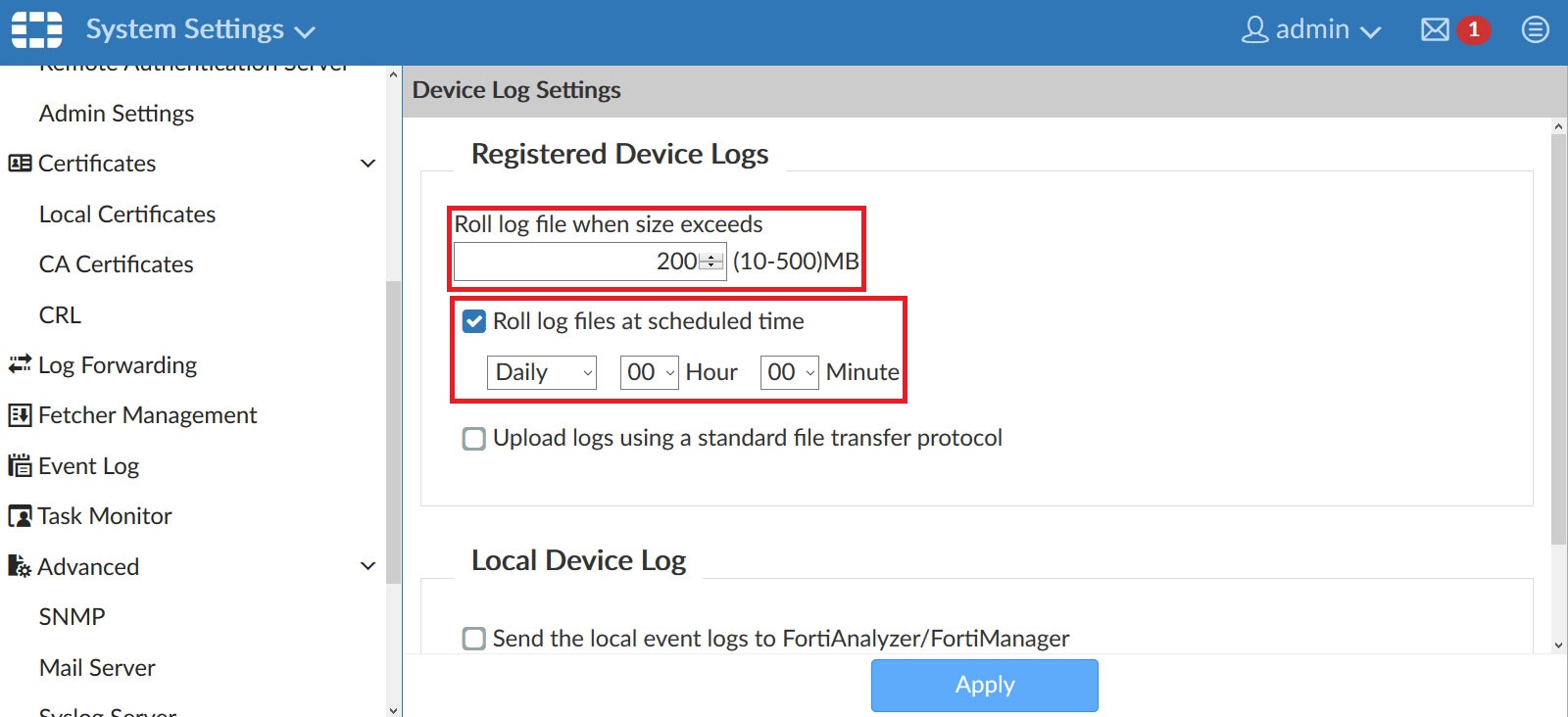
نکته:
با فعال کردن گزینه ی Roll log files at scheduled time می توانید یک برنامه ی زمانی جهت Roll Over شدن فایل ها و ایجاد یک فایل جدید، تنظیم کنید.
تنظیمات مربوط به ایجاد Policy جهت ذخیره سازی Log ها
- در صفحه ی اصلی گزینه ی System Settings را انتخاب کنید.
- در صفحه ی جدید از منوی سمت چپ گزینه ی Storage Info را انتخاب کرده ور در پنجره سمت راست پس از انتخاب ADOM مورد نظر بر روی گزینه ی Edit کلیک کنید.
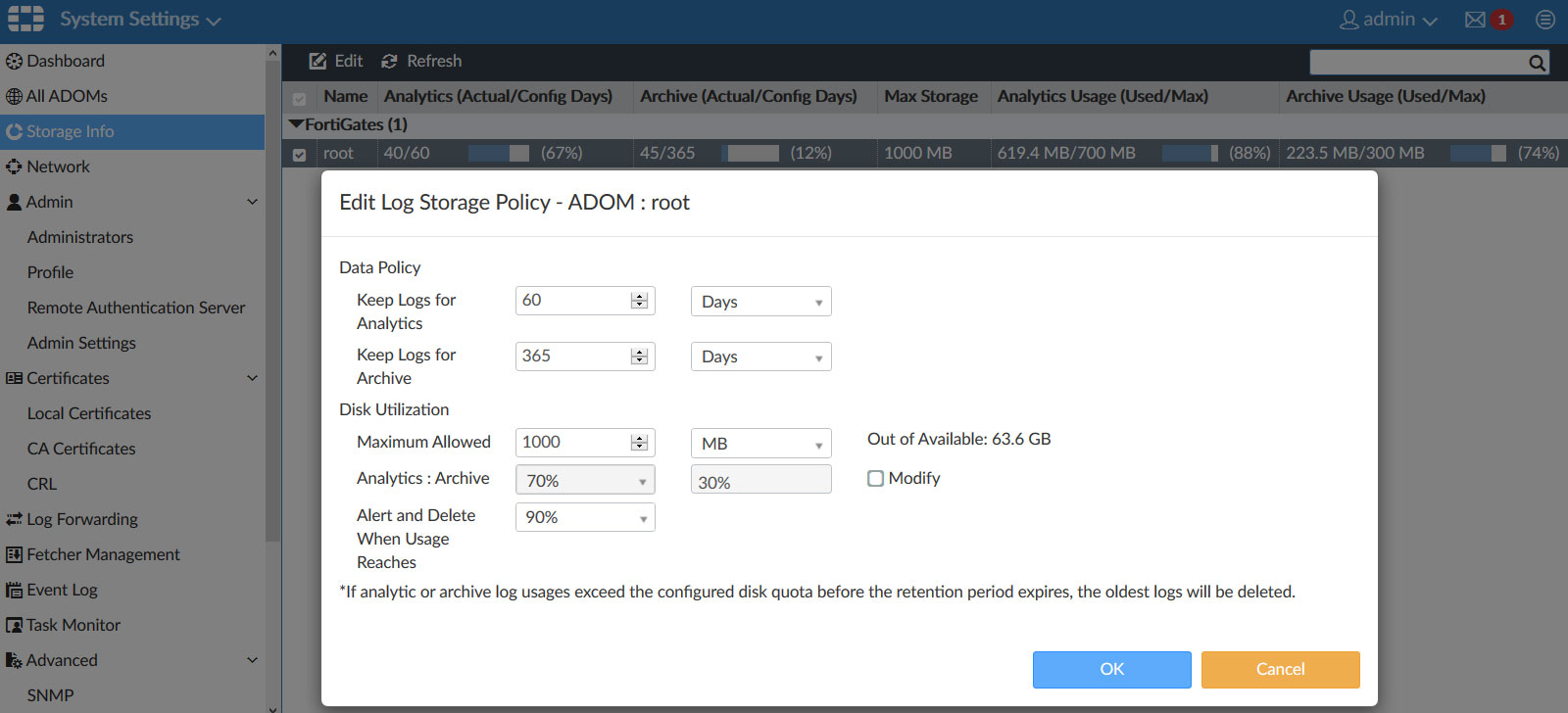
نکته:
- Keep Logs for Analytics: توسط این گزینه، مدت زمانی که Log های تحلیلی در هارد دیسک باقی خواهند ماند را مشخص خواهید کرد.
- Keep Logs for Archive: توسط این گزینه، مدت زمانی که Log های آرشیو شده در هارد دیسک باقی خواهند ماند را مشخص خواهید کرد.
- Maximum Allowed: با استفاده از این گزینه ماکزیمم فضای هارد دیسک جهت اختصاص به هر ADOM را مشخص خواهید کرد.
- Analytics Archive: با استفاده از این گزینه نسبت استفاده از فضای حافظه توسط Log های Analytic و Archive را مشخص خواهید کرد. توجه شود Log های تحلیلی به حافظه بیشتری نسبت به Log های آرشیو شده نیاز دارند. نسب پیش فرض برای این دو نمونه Log مقدار 60 به 40 درصد می باشد. با فعال کردن گزینه ی Modify می توانید مقادیر دلخواه خود را وارد کنید.
- Alert and Delete When Usage Reaches: توسط این گزینه مشخص خواهید کرد با پر شدن چه مقدار از فضای حافظه، یک پیام هشدار تولید و Log های قدیمی تر به صورت خود کار حذف شوند.
مشاهده ی میزان استفاده از هارد دیسک توسط هر ADOM بر روی نمودار
- در صفحه ی اصلی گزینه ی Log View را انتخاب کنید.
- در صفحه ی جدید از منوی سمت چپ گزینه ی Storage Statistics را انتخاب کنید.
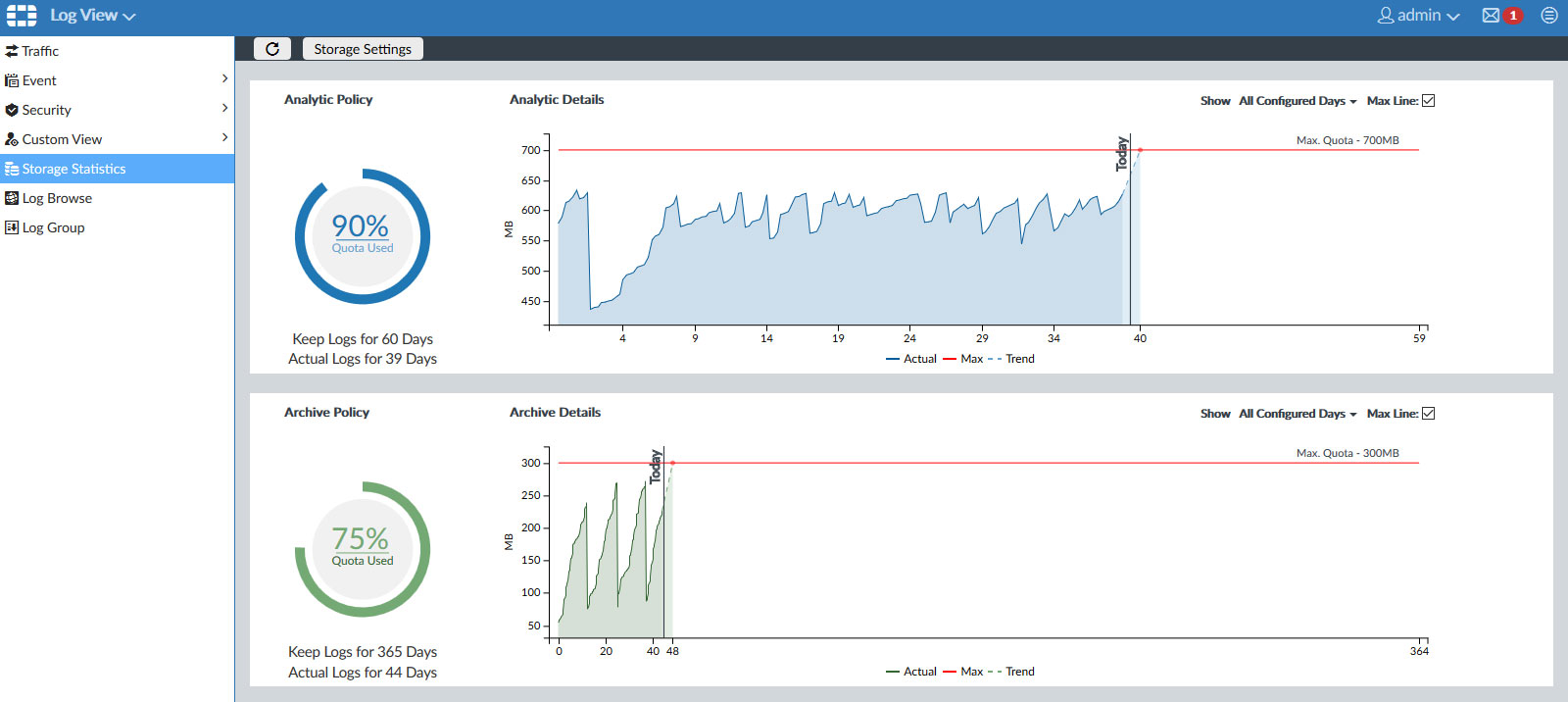
آپلود کردن log های ذخیره شده در دستگاه FortiAnalyzer به سمت دستگاه های دیگر
- در صفحه ی اصلی گزینه ی System Settings را انتخاب کنید.
- در صفحه ی جدید از منوی سمت چپ به مسیر Advanced > Device Log Settings رفته و در صفحه ی جدید گزینه ی Upload logs using a standard file transfer protocol را فعال و تنظیمات مورد نظر خود را انجام دهید.
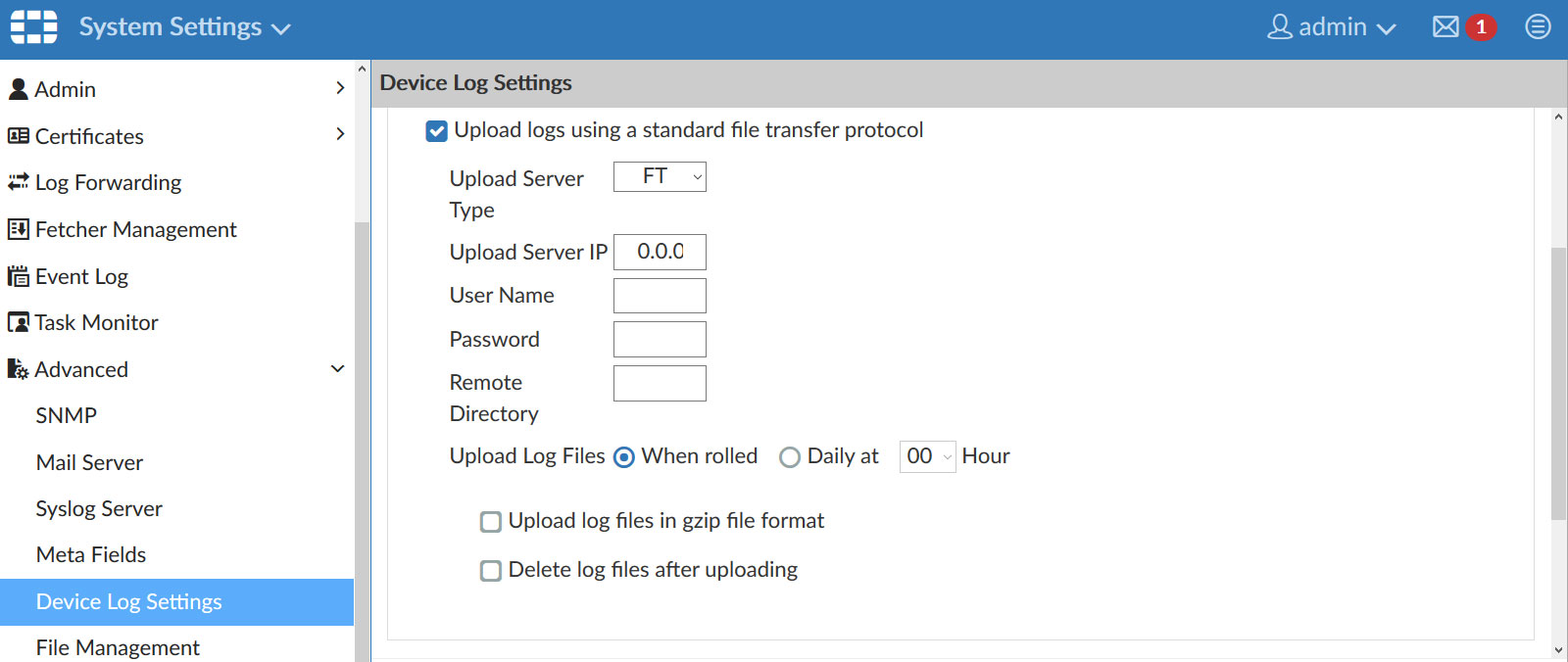
نکته:
- Upload Server Type: توسط این فیلد یک پروتکل انتقال فایل از بین استاندارد های موجود انتخاب کنید. این فیلد شامل گزینه های FTP ،SFTP و SCP می باشد.
- Upload Server IP: آدرس آپلود سرور را مشخص کنید.
- User Name: یک نام کاربری جهت اتصال به آپلود سرور انتخاب کنید.
- Password: یک پسورد جهت اتصال به آپلود سرور انتخاب کنید.
- Remote Directory: یک مسیر در آپلود سرور جهت ذخیره ی Log های آپلود شده مشخص کنید.
- Upload Log Files: توسط این فیلد می توانید زمان آپلود شدن Log ها را مشخص کنید. با انتخاب گزینه ی When Rolled بر اساس تنظیمات Roll Over شدن فایل ها که در ابتدای آموزش توضیح داده شد عمل آپلود انجام می شود. با انتخاب گزینه ی Daily به صورت روزانه و در یک ساعت مشخص عمل آپلود انجام می شود.
- Upload log files in gzip format: با انتخاب این گزینه Log ها قبل از آپلود شدن فشرده می شوند.
- Delete log files after uploading: با انتخاب این گزینه Log ها بعد از آپلود شدن، از دستگاه FortiAnalyzer حذف می شوند.
آپلود Event Log های مربوط به دستگاه FortiAnalyzer
شما می توانید Log های داخلی و Event Log های مربوط به دستگاه FortiAnalyzer را به یک دستگاه FortiAnalyzer دیگر و یا به یک FortiManager بفرستید.
- در صفحه ی اصلی گزینه ی System Settings را انتخاب کنید.
- در
صفحه ی جدید از منوی سمت چپ به مسیر Advanced > Device Log Settings
رفته و در صفحه ی جدید گزینه ی Send the local event logs to FortiAnalyzer/FortiManager را فعال و تنظیمات مورد نظر خود را انجام دهید.
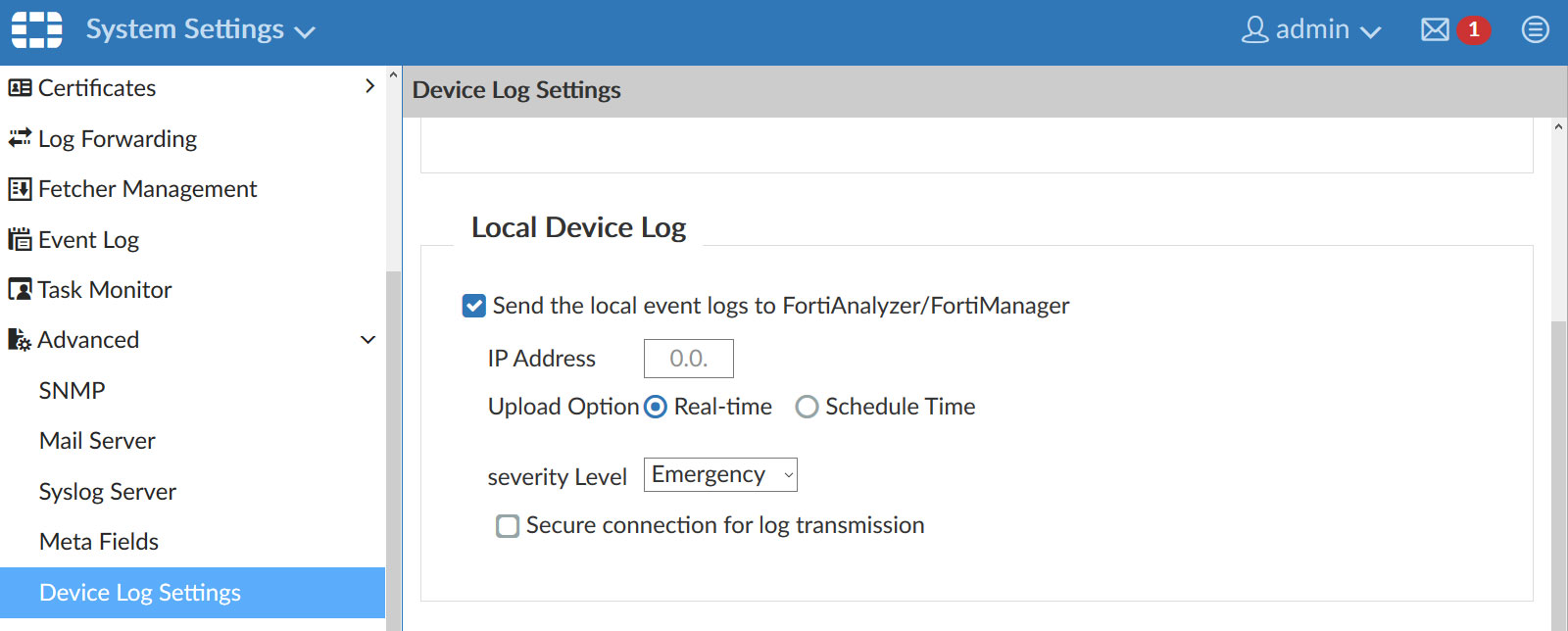
نکته:
- IP Address: آدرس مربوط به FortiAnalyzer یا FortiManager را جهت دریافت Log های فوق وارد کنید.
- Upload Option: توسط این فیلد چگونگی آپلود شدن Log را مشخص خواهید کرد. با انتخاب گزینه ی Realtime عمل آپلود به صورت آنی و با انتخاب Scheduled Time عمل آپلود طبق یک برنامه ی زمانی مشخص انجام خواهد شد.
- Severity Level: پایین ترین Severity Level را از لیست انتخاب کنید بدین تریتیب تمامی Log ها آپلود خواهند شد.
- Secure connection for log transmission: با فعال کردن این گزینه یک اتصال امن جهت آپلود کردن Log ها ایجاد می شود.
